将头发曲线附加到毛发说明后,将创建一个毛发曲线吸引器集。可以随时编辑毛发曲线吸引器集的属性。这些属性定义毛发与头发曲线的相关方式。可通过下列方式执行该操作:
在编辑毛发曲线吸引器集时,您所做的任何更改将应用到指定给该吸引器集的所有毛发描述。这些属性将应用到该集中的每条头发曲线。
可以使用噪波振幅和噪波频率随机改变毛发曲线吸引器集属性值以实现更自然的效果。噪波振幅是指属性的变化,噪波频率是指一定距离或区域上的改变程度。
就像可以绘制毛发属性值(请参见绘制毛发属性值)一样,可以在某个区域上绘制毛发曲线吸引器集属性值,而不用更改整个曲面的毛发曲线吸引器集属性。
在曲面上绘制值时,Maya 会为所更改的每个毛发曲线吸引器集属性创建一个值贴图。
可以绘制下列毛发曲线吸引器集属性:“半径”(Radius)、“幂”(Power)、“影响”(Influence)、“开始长度”(Start Length)、“结束长度”(End Length)和“阈值长度”(Threshold Length)。有关这些属性的信息,请参见 FurCurveAttractors 节点。您也可以为每个毛发描述绘制吸引力。有关详细信息,请参见吸引力。
 。“绘制毛发属性工具设置”(Paint Fur Attributes Tool Settings)窗口随即打开,后跟“绘制脚本工具”(Paint Scripts Tool)编辑器。
。“绘制毛发属性工具设置”(Paint Fur Attributes Tool Settings)窗口随即打开,后跟“绘制脚本工具”(Paint Scripts Tool)编辑器。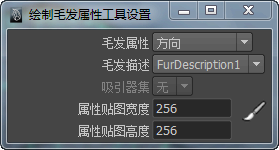
通过删除在绘制毛发时创建的属性贴图可以将吸引器集属性值快速还原为预绘制的值。有关详细信息,请参见从属性中移除贴图。
就像可以映射毛发属性值一样,可通过导入文件纹理来映射每个毛发曲线吸引器集属性的值。若要映射毛发曲线吸引器集属性,请按照映射毛发属性值的过程操作,但编辑毛发曲线吸引器集而非毛发描述的属性。有关详细信息,请参见映射毛发属性值。